Os utilizadores registados podem editar as mensagens de chat que enviaram durante uma reunião MiTeam. Podem também eliminar as mensagens de chat, ficheiros e a multimédia que enviaram durante uma reunião.
Nota:
- Esta opção só será apresentada se um Parceiro Mitel ou o Administrador da Conta da sua Conta CloudLink tiver selecionado a caixa de seleção Permitir edição e eliminação de mensagens na integração do Chat para a sua conta na Consola das CloudLink Accounts. Para mais informações, contacte o seu Administrador de Conta ou consulte a secção Permitir que os utilizadores editem ou eliminem mensagens de chat nas aplicações CloudLink.
- Os utilizadores convidados não podem editar nem eliminar as mensagens de chat enviadas.
- Não é possível eliminar mensagens de chat enviadas em massa.
Editar uma mensagem
Para editar uma mensagem enviada, faça o seguinte:
- Passe o cursor sobre a mensagem que pretende editar e clique no ícone Mais (
 ).
).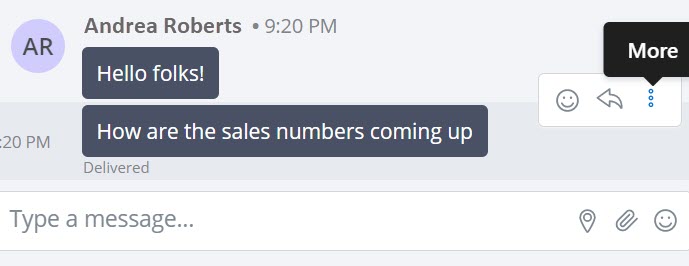
- A partir da caixa de diálogo que se abre, clique em Editar mensagem.
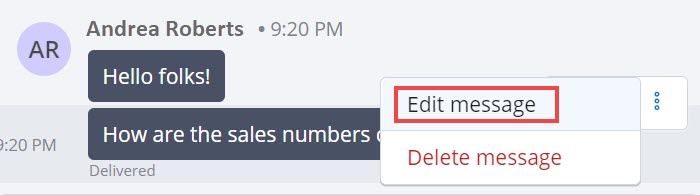
- Na caixa de texto que se abre, faça as suas edições à mensagem.

- Clique em Guardar alterações. A mensagem original será substituída pela mensagem editada e será marcada como (editado). Clicar em Cancelar irá abortar a operação.
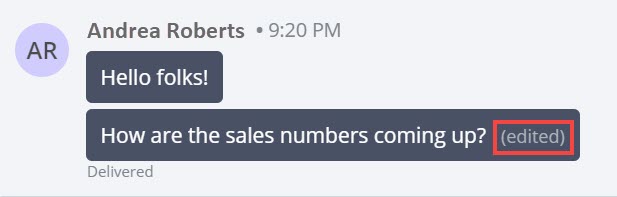
Eliminar uma mensagem
Para eliminar uma mensagem enviada, faça o seguinte:
- Passe o cursor sobre a mensagem que pretende editar e clique no ícone Mais (
 ).
).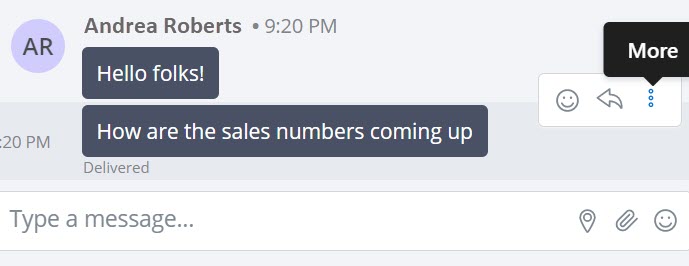
- A partir da caixa de diálogo que se abre, clique em Eliminar a mensagem.
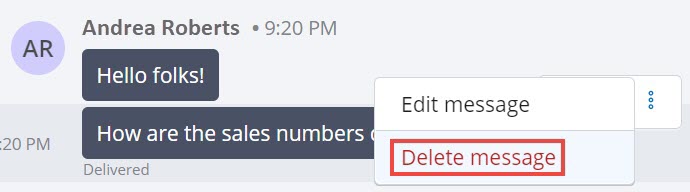
- A partir do painel de confirmação que aparece, clique em Eliminar a mensagem. Clicar em Cancelar cancelará a operação.

A mensagem será eliminada permanentemente.